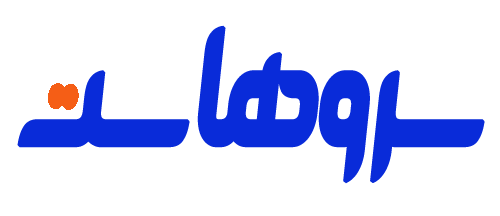بعد از اینکه نرم افزار routerOS را نصب کردید، یا برای اولین بار روتر را روشن کردید راه های مختلفی برای ارتباط با آن دارید:
۱) از طریق خط فرمان (command line) بوسیله ssh، telnet، اگر روتر کارت VGA دارد، کابل سریال یا کیبرد و ماوس.
۲) دسترسی از طریق رابط کاربری وب
۳) استفاده از نرم افزار پیکربندی winbox
هر روتر با تنظیمات کارخانه ای ip:192.168.88.1/24
بر روی پورت ether1 با نام کاربری admin و بدون کلمه عبور پیکربندی شده
است. تنظیمات اضافی دیگر بستگی به مدل routerBoard دارد. به عنوان مثال
در مدل RB750، پورت ether1 آن برای wan پیکربندی شده و هیچ ارتباطی با
روتر از طریق این پورت امکان پذیر نیست.
فهرستی از مدل های routerBoard و تنظیمات کارخانه ای آن در این مقاله موجود است.
Winbox
نرم افزار winbox ابزاری است که با آن می توان بوسیله IP یا MAC آدرس به روتر متصل شد.
نرم افزار winbox را باز کنید و روی [...] کلیک کنید اگر winbox روتر و MAC آدرس آن را پیدا کرده باشد ، آن را مشاهده خواهید نمود.
ابزار winbox neighbor discovery تمام روتر های درون شبکه را پیدا می
کند. اگر روتر ها را درون لیست می بینید با کلیک بر روی MAC آدرس آن و
فشردن دکمه connect به آن متصل شوید.
اگر این اولین ارتباط شما در ورژن جاری با روتر است، winbox تلاش میکند پلاگین ها را از روتر دانلود کند.
نکته اینکه اگر بوسیله پروتکل MAC متصل شدید، ممکن است دانلود تمام پلاگین ها در حدود یک دقیقه به طول بینجامد.
این روش با تمام دستگاه هایی که routerOS را اجرا می کند، کار می کند. PC شما باید MTU1500 داشته باشد.
بعد از اینکه winbox با موفقیت پلاگین ها را دانلود کرده و احراز هویت شد، پنجره اصلی نمایان خواهد شد.
در صورتی که winbox هیچ روتری را پیدا نکرد، مطمئن شوید که کامپیوتر
شما مستقیما بوسیله کابل اترنت به روتر متصل شده است، یا اقلا هر دو به
یک سوییچ متصل هستند.
با توجه به اینکه MAC در لایه ۲ کار میکند، ممکن است برای ارتباط با روتر حتی نیاز به تنظیم IP نباشد.
از آنجایی که استفاده از broadcasting MAC به اندازه کافی برای استفاده
مداوم پایدار نیست، بنابراین عاقلانه نیست که از آن در شبکه های واقعی
استفاده شود. ارتباط MAC فقط باید در اولین پیکربندی استفاده شود.
برای اطلاعات بیشتر کتاب راهنمای winbox را مطالعه کنید.
اگر روتری با تنظیمات پیشفرض دارید، بوسیله آدرس IP روتر می توانید به رابط کاربری وب دسترسی داشته باشید. رابط کاربری وب تقریبا همان قابلیت های winbox را به شما می دهد.
- تنظیمات اولیه webfig
- کتاب راهنمای webfig عمومی
رابط کاربری commandی اجازه می دهد تنظیمات روتر را بوسیله دستورات متنی پیکربندی کنید.
چونکه دستورات بسیاری موجود است، آنها به صورت سلسله مراتبی تقسیم شده اند.
در اینجا راه های مختلفی برای دسترسی به رابط کاربری commandی وجود دارد:
- ترمینال winbox
- تلنت telnet
- ssh
- کابل سریال
کابل سریال
اگر دستگاه شما پورت سریال دارد، می توانید از کابل کنسول استفاده کنید. (یا کابل مودم null)
یک سر کابل را به پورت کنسول روتر برد (همچنین هر پورت سریال شناخته شده ای یا پورت سریال RS232C) و سر دیگر کابل را به PC (که آن هم windows یا Linux را اجرا میکند) متصل کنید. همچنین می توانید از مبدل USB-serial استفاده کنید. برنامه ترمینال را اجرا کنید( hyper terminal) بوسیله پارامتر های زیر برای تمام مدل های routerBoard به جز 230
پارامتر های routerBoard 230 اینها هستند:
اگر همه پارامتر ها درست تنظیم شده باشند، شما باید صفحه لاگین را ببینید. اکنون می توانید با یوزر نیم و پسورد به روتر دسترسی داشته باشید.
توضیحات بیشتر در مورد لاگین با رابط کاربری خط دستوری(CLI) در بخش "مراحل لاگین" موجود است.
اگر دستگاه شما کارت گرافیک دارد، به راحتی مانیتور را به کانکتور کارت ویدئو وصل کنید( نکته: محصولات routerBoard این را ندارند، بنابراین می توانید از روش ۱ یا ۲ استفاده کنید) و ببینید روی مانیتور چه اتفاقی می افتد. شما باید صفحه لاگین را به مانند زیر ببینید:
Terminal ansi detected, using single line input mode
[admin@router] >
اکنون شما می توانید روتر خود را به وسیله دستور setup پیکربندی کنید.